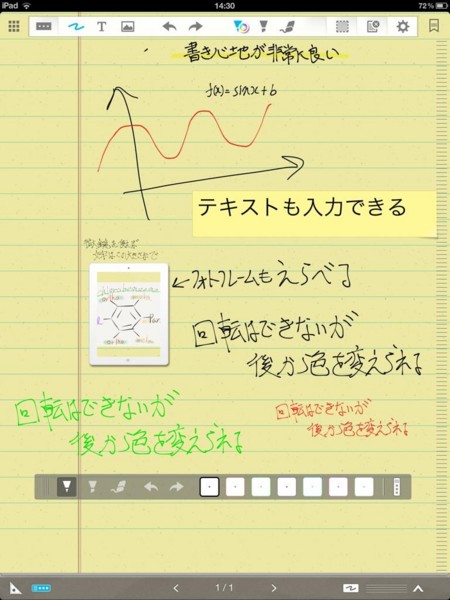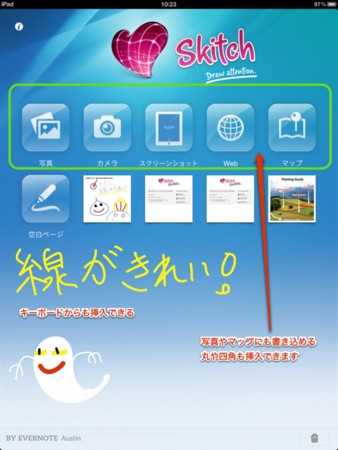新しく無くなった第3世代iPadを購入した際に、iPadで手書きメモアプリをいくつか試してみた のだが、その後新しいアプリが出たり、既存のアプリもバージョンアップしたりでまた色々試してみたので再度レビューを掲載する。
求める機能は
- Dropboxなどとの連携
- 細く小さな字を書ける
- キーボードからテキスト入力もできる
- 写真を挿入できる
- PDFに書き出せるとなお良い
今回新たに試したのは
以前紹介した以下のアプリも合わせて紹介する。
動作は第三世代iPadのiOS5.1.1です。iPad miniでは画面の大きさが違うため、違った感想になるかもしれません。
NoteLedge
手帳を意識したデザインで、雰囲気はすごく良いです。
Dropbox、iDisk、Box、Googledocなどにアプリからアップでき、TwitterやFacebookに対応しています。アプリ上でファイルをPDFとして保存できるのもポイント高いです。
えんぴつ、万年筆、筆、クレヨンとペンの種類が多いのも特徴。写真や動画を貼り付けることができ、録音も可能です。
多機能なのですが、デザインに凝りすぎたせいか使い勝手が良くないです。何かにつけて画面をタップする必要があり、選択領域が広くないため何度もタップするはめになることがよくあります。また、拡大鏡はありますが細かな字を連続して書くのには向いていません。
Note Anytime
無料アプリながら、UPAD や Notshelf でできることはひと通り可能。
ピンチイン・ピンチアウトで拡大縮小ができ、ペンの種類も豊富。画像選択で拡大縮小に加え回転もできる。PDFでの出力もできる。webページを貼り付けられるのはかなりポイントが高いです。
好みの問題ですが、書き味は U PAD や Notshelf に劣ると感じました。
アドオンになりますが 7notes for iPad のように手書き文字をテキストとして変換することも可能です。
ただし、外部サービスとの連携が少々弱いです。「次の方法で開く」で dropbox や evernote とも連携できますが、ちょっと面倒ですね。

UPAD
以前はRetinaディスプレイに対応していなかったのですが、久しぶりに見たら対応していたので試してみました。
書き心地も非常に良くなっており、ピンチイン・ピンチアウトで拡大縮小ができるため大変使い勝手が良いです。描画ツールで直線、円、四角を描くこともできます。
これまでは Noteshelf を使っていたのですが、どちらをメインに使おうか迷っています。
Dropbox、Googledoc、Evernoteに対応しており、イメージとしてもPDFとしても出力可能です。
写真も挿入できフォトフレームも選べます。唯一の不満点は、選択した文字や画像を自由に回転できない点。これができれば完璧です。
Noteshelf
U PADとどちらを使うか悩みどころ。Retinaディスプレイにも対応しています。
挿入した図やテキストを自由にコピー、拡大・縮小、回転できるのがUPADに対するアドバンテージでしょうか。ただ、TwitterとDropboxとでエクスポートの仕方が異なるなど、外部連携のUIがこなれていません。
拡大鏡の倍率を調整でき、拡大鏡周りにundoなどの入力があるのもいいですね。
また、iPadの縦・横置きのどちらでも気にせず入力できる点も良いです。
GoodNotes
GoodNotesはDropboxやBoxなど外部サービスとの連携がやりやすいです。ファイルごとに書き出しと読み込みができます。PDFへ注釈をつけるなどの使い方に向いているでしょう。
書き味も良く、画面下に手を置いてもパームレストで誤入力を防げます。拡大鏡があるので細かい字だって書けます。欲を言えば、もうし細い線で書きたいですね。無料版で一度お試しするのが良いでしょう。
Skitch for iPad
写真などの図に手書きで書き込み可能なEvernoteの姉妹アプリ。Twitterにも対応してますがDropboxなどの他のサービスには非対応。この辺はメールで対応できますが。
線を補正してくれるので書き味は良いですね。テキストや矢印や四角形など簡単な図も挿入できます。簡単に綺麗な図を作成できるアプリです。
その代わり細かい字まではかけません。簡単なアイデアメモなどに向いているでしょう。
Bamboo Paper
お絵かき風ノートアプリ。
お絵かきアプリのようにピンチイン・アウトで拡大・縮小ができ、二本指ドラッグでいどうでする。手書きでしか入力できず、ペンや色の種類が多くない。ただし、お絵かきアプリでは1ファイルに1ページですが、Bamboo Paperならば1ファイルにページを続けることができます。
ページごとにブックマークをつけることができ、落書きノートみたいな使い方が適しているかなと。
Dropbox へはBamboo Paper という独自形式で、Evernote へならPDF形式でアップロードも可能です。
7notes for iPad
手書き文字をテキストに変換できるというので購入。手書き文字の変換力は非常に高い。一旦手書きで入力した後にテキストに変換できるのは便利。ただ、キーボード入力の方が早い人にはイマイチ利点が見えないかも。
写真やWebページを挿入できたり、Twitterに投稿できたりと便利なんですが、フリーハンドで図を描けないのが私の求める機能とマッチングしませんでした。
GoodReader for iPad
本来はPDFリーダー。PDFに書き込めるので、メモ用の空ページをあらかじめ用意したり、あるいはPDFを書き出せるアプリと連携すれば手書きメモアプリとして十分に使えるのではないでしょうか。連携アプリとしてはGoodNotesやNote Anytimeが適任でしょうか。
拡大鏡の倍率は非常に高く、9ポイント程度の文字も書けます。四角や丸に矢印などのオブジェクトや付箋も挿入できます。
Paper
ノートを取ることを考えたら他のアプリを使ったほうが良いです。また、TwitterやFacebookと連携していますが、他の外部サービスに直接アクセスはできません。ただし、ちょっとしたメモや説明書き、日々のスケッチなどには最適なアプリです。
それなりに絵が描けてしまうのが非常に良く、落書き帳として使っています。
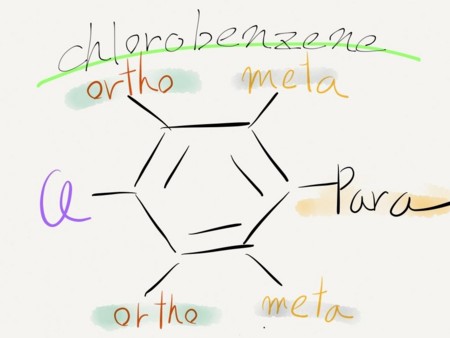
スタイラスペンの紹介
ノートアプリを使うならスタイラスペンを使ったほうが便利です。UPAD や Paper なら指でもそれなりに書けますが。
私はワコムのBambooとSu-Penを使っています。Su-Penの方がすべりは良いですが、滑りすぎる気もします。Bambooは少々引っかかりを感じます。Jotを使ったことありますが、個人的には書き味が硬すぎるかなと感じました。
ディスプレイに対する滑りやすさでは、Su-Penが一番なめらかで次いでBamboo、Jotの順、押した場合の柔らかさではBamboo、Su-Pen、Jotでしょうか。この辺は好みなので、店頭なので触ってみるのが一番でしょう。

- 出版社/メーカー: ワコム
- 発売日: 2011/05/27
- メディア: Personal Computers
- 購入: 30人 クリック: 465回
- この商品を含むブログ (24件) を見る

iPad/iPhone用スタイラスペン(タッチペン) Su-Pen P170M-AS
- 出版社/メーカー: MetaMoJi
- メディア: Wireless Phone Accessory
- 購入: 8人 クリック: 141回
- この商品を含むブログ (1件) を見る

Adonit Jot Flip ボールペン一体型スタイラスペン シルバー JOTF-SV
- 出版社/メーカー: プリンストンテクノロジー
- 発売日: 2012/05/25
- メディア: エレクトロニクス
- 購入: 4人 クリック: 132回
- この商品を含むブログ (4件) を見る